Parallels Desktopの画面モード
用途に応じて使い分けよう
Parallelsにはいろいろな画面表示モードがあり、表示メニューから選ぶか、各種キーボードショートカットで変更することができる。
ウィンドウモード
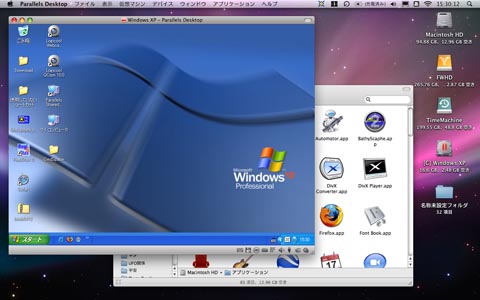
Windowsの画面全体をMacOSXのウィンドウの一つとして表示するモードだ。ウィンドウサイズはMacOSXの画面サイズに合わせて変更することができる。
Coherenceモード
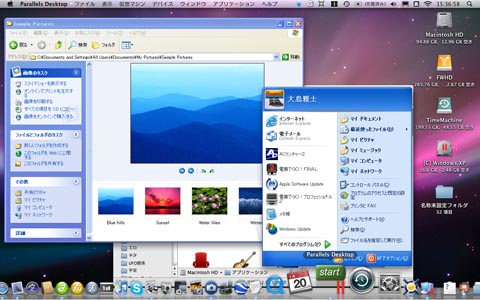
Windowsのデスクトップを表示せず、各ウィンドウを完全にMacOSXに溶け込ませてしまうモードだ。
MacOSXのDocからParallels DesktopのアイコンをクリックするとWindowsのスタートメニューが開く。
control+shift+optionがショートカットだ。
フルスクリーンモード
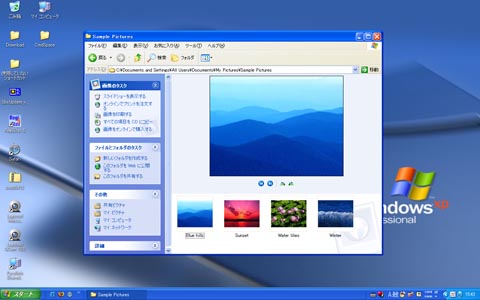
画面をWindowsが乗っ取ってしまうモードだ。MacOSXのメニューもDockも表示されなくなる。control+alt(option)を押すとMacOSXのメニューやDockが一時的に表示されるようになる。
ショートカットはalt(option)+returnだ。フルスクリーンモード中に同じキーを押すとウィンドウモードに戻る。
Modalityモード
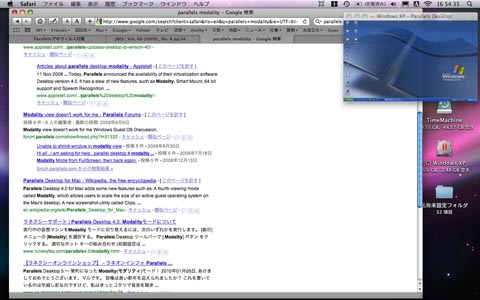
Windowsの画面を縮小して半透明にして、最前面に表示しておくモードだ。Windowsが作業待ちの場合に画面の端に表示しておきたい時に便利だ。透明度や大きさは調整することができる。
クリックしてアクティブにすれば、小さくても中のWindowsがそのまま操作できるのも面白い。
ショートカットはcontrol+alt(option)+command+returnだ。